トラブルの概要
「ユーザーアカウント」の設定画面を開いたら”ユーザーがこのコンピューターを使うには、ユーザー名とパスワードの入力が必要”のチェックボックス項目が表示されていない
原因
チェックボックス項目の表示設定が無効になっているため
解決方法
- キーボードのWindowsキー+Rキーを押下する
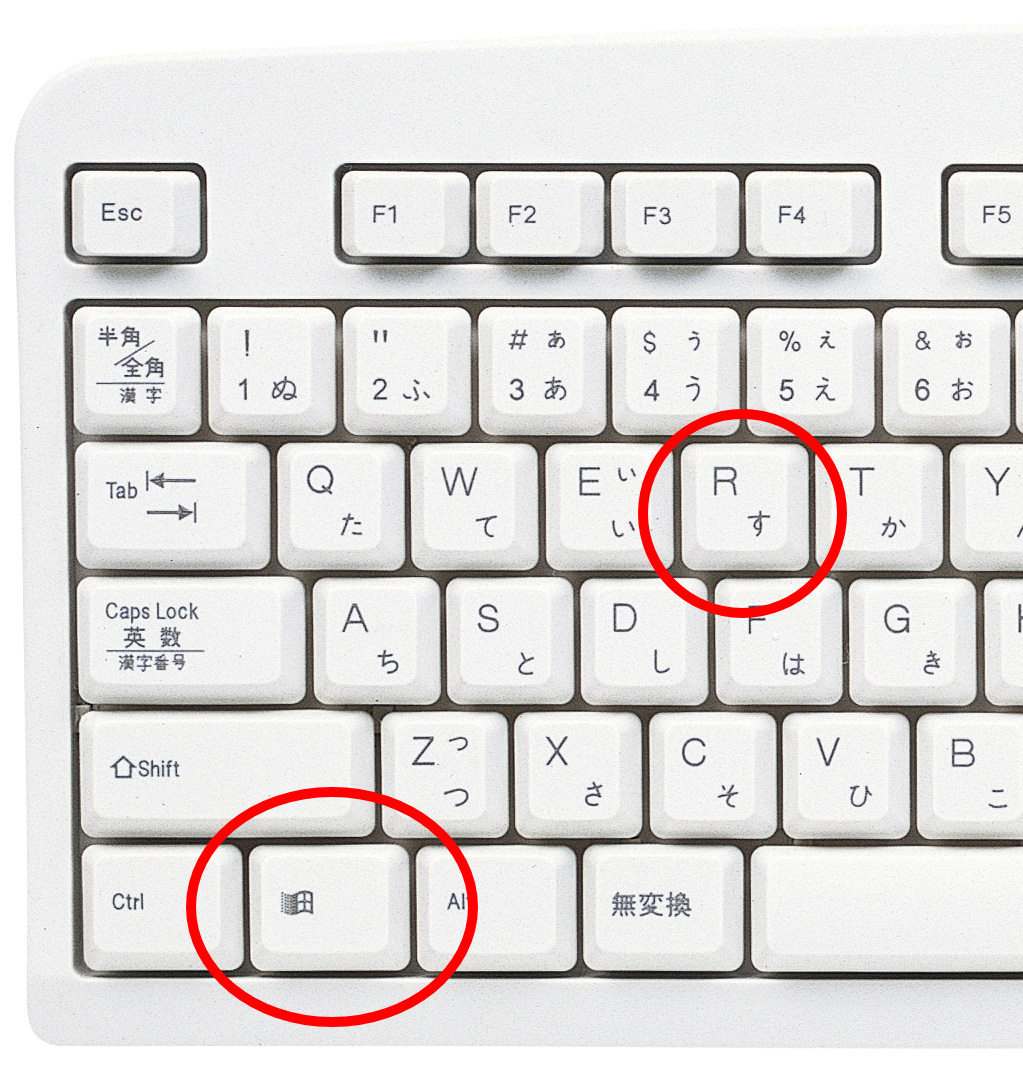
- 「regedit」と入力してOKボタンをクリックする

- ”ユーザー アカウント制御”が表示された場合は はいボタン をクリックする
(表示されなかった場合はそのまま次の手順に進む)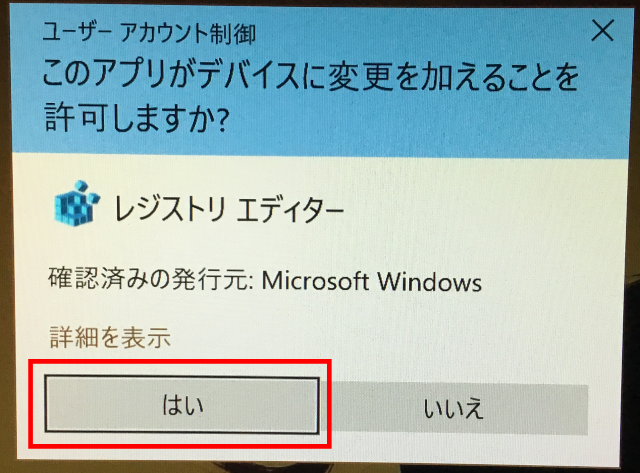
- ”レジストリ エディター”の画面が開いたら、画面の左端にある縦長のスペースにある各フォルダを次の順番で開いていく
(赤く囲んだ三角マークをクリックすればフォルダを開いたり閉じたりできます)
【フォルダを開く順番】
コンピューター → HKey_Local_Machine → SOFTWARE → Microsoft → Windows NT → CurrentVersion → PasswordLess → Device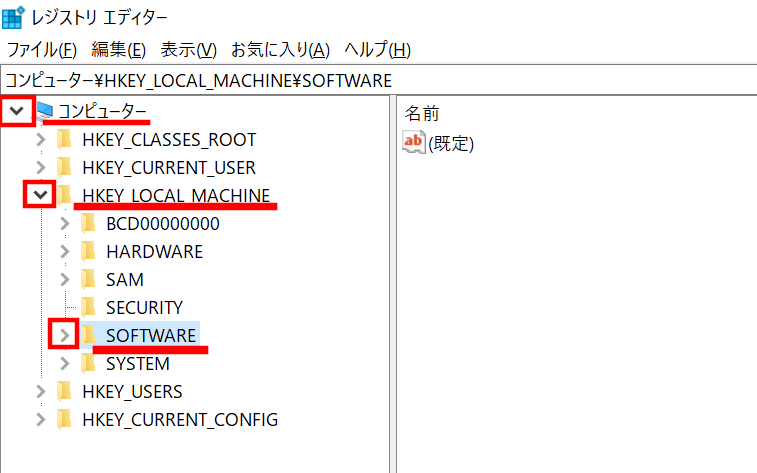
↓↓↓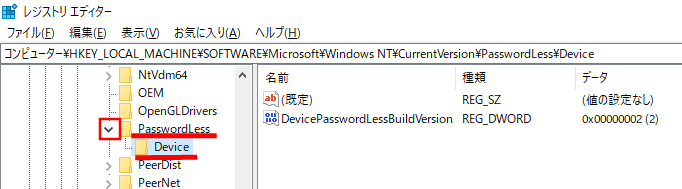
- 画面の右側にある”DevicePasswordLessBuildVersion”を右クリックして 修正(M)… を選択する
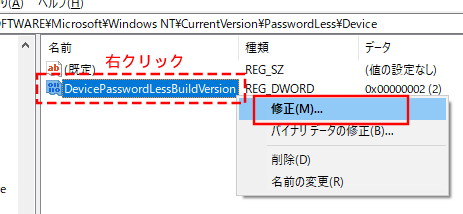
- ”値のデータ”を 0 に変更してOKボタンをクリックする
(必ず半角数字のゼロを入力してください)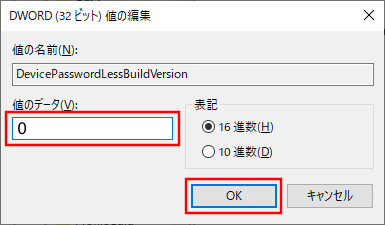
- レジストリ エディターの画面の右上にある✕ボタンをクリックして閉じる
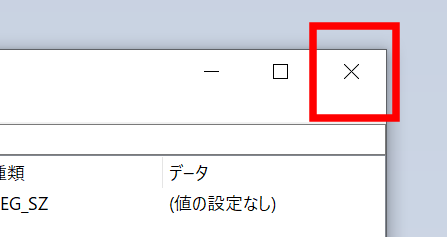
- パソコンを再起動する
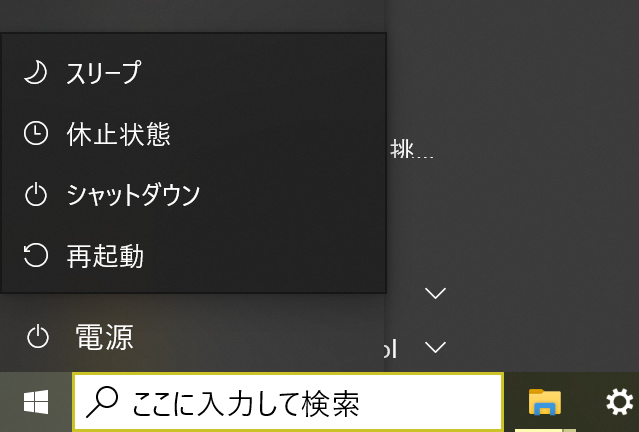
- パソコンが再起動してサインインしたらキーボードのWindowsキー+Rキーを押下する
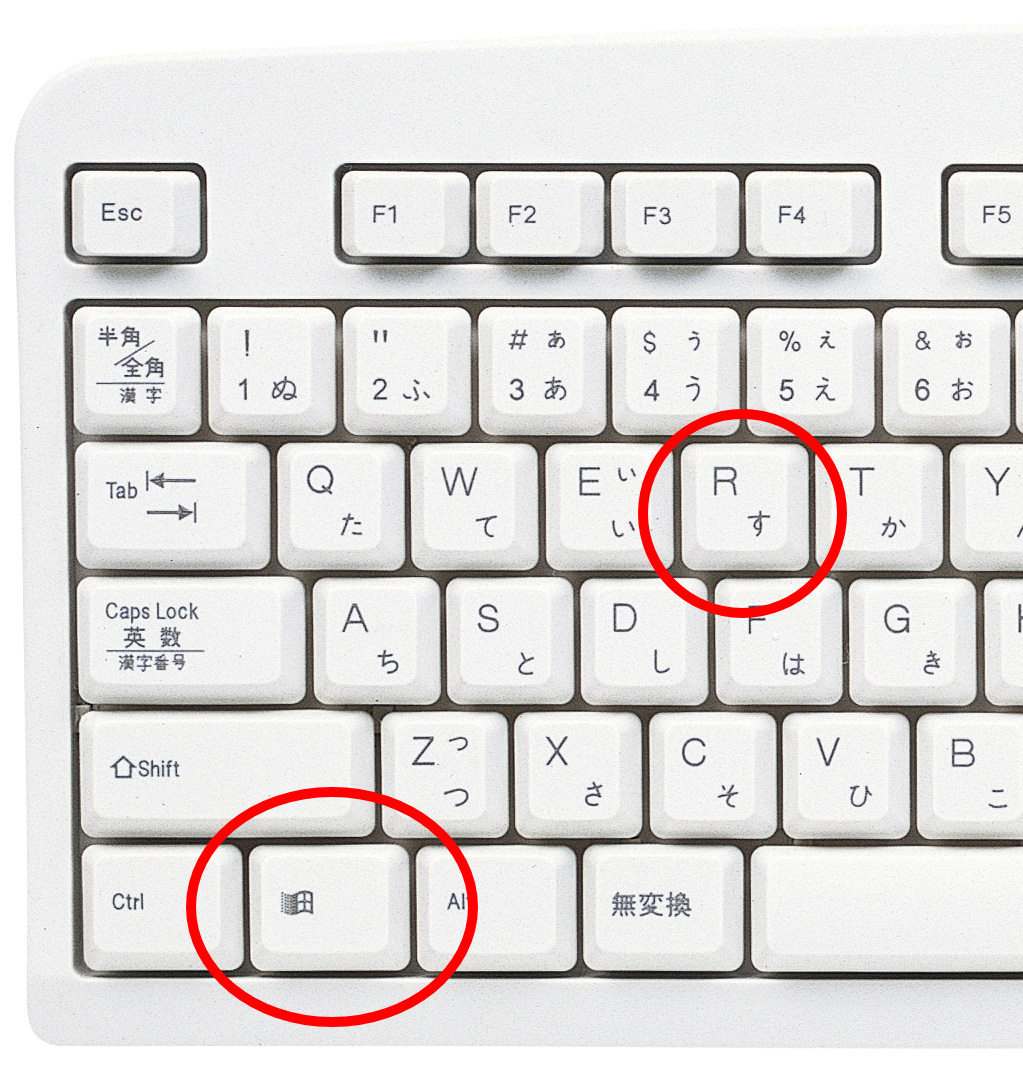
- 「control userpasswords2」または「netplwiz」と入力してOKボタンをクリックする
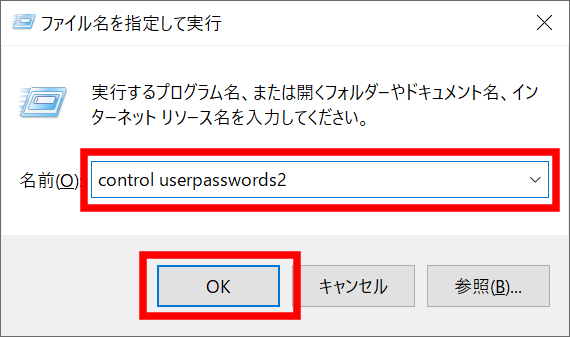
または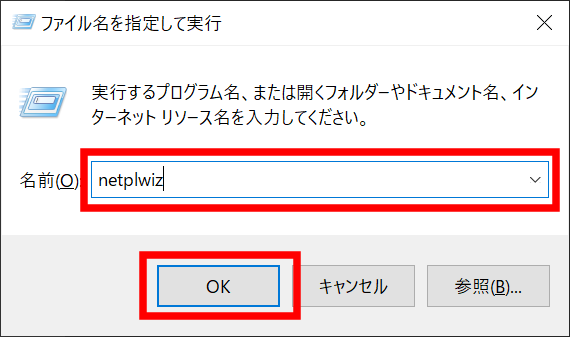
- ”ユーザーがこのコンピューターを使うには、ユーザー名とパスワードの入力が必要(E)”のチェックボックス項目が表示されていることを確認する
表示されていない場合は「ドメイン参加PCで自動ログイン設定のチェックボックスがない」を参照する
以上で設定は完了です。
自動サインインを設定するには引き続き パスワードを入力しないでサインインを自動化する方法 の記事をご覧ください。



